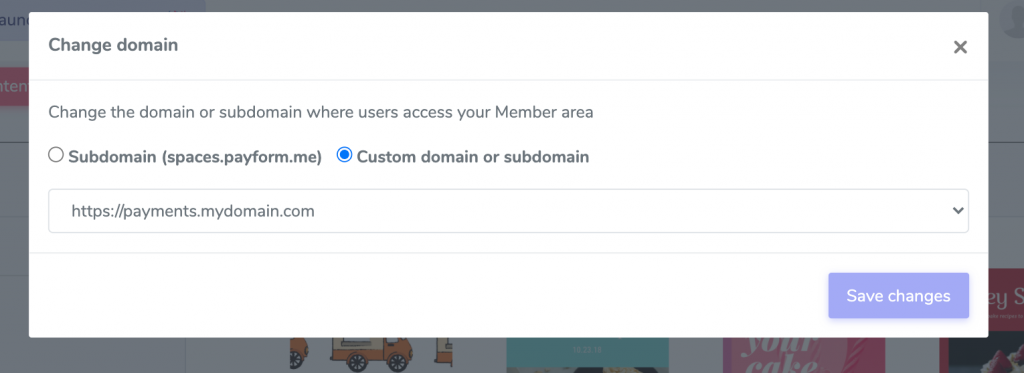De forma predeterminada, solo se puede acceder a los formularios de pago y las áreas de miembro, utilizando el dominio payform.me o un subdominio predeterminado en el caso de las áreas miembro. Desde el plan Full en adelante, puede conectar su propio dominio a PayForm, tanto en los formularios de pago como en las áreas de miembros, desde su propio dominio o subdominio. En este artículo, aprenderemos como conectar su dominio usando un registro CNAME a PayForm.
Información importante
- Actualmente PayForm no soporta la raiz desnuda (apex) del dominio. como por ejemplo midominio.com. Esto significa que si quieres utilizar PayForm en la raíz del sitio, debes usar www.midominio.com.
- Este proceso varía dependiendo del registrador de dominio.
- Si tu registrador de dominio no ofrece la opción de cambiar las DNS de su dominio, por favor consulte a su empresa de hospedaje para obtener asistencia sobre cómo crear un registro CNAME.
- El portal de suscriptores aún no es soportado. De todas formas, puedes crear un área de miembros vacía para que sus suscriptores puedan manejar sus suscripciones por si mismos.
Pasos para conectar un dominio a PayForm
- Comprar el dominio en un registrador de dominio (por ejemplo Namecheap, GoDaddy o WordPress.com)
- Agregar el registro CNAME usando el panel de control de tu registrador de dominio
- Esperar a la propagación de DNS
- Agregar el dominio de PayForm en el panel de control
- Mostrar los formularios de pago en su propio dominio
- Mostrar el área de miembros en su propio dominio
Comprar el dominio en un registrador de dominio
Si aún no tiene un dominio, puede comprarlo utilizando un registrador de dominios como GoDaddy o Namecheap. Puede seguir las instrucciones en el sitio web de su registrador de dominios para obtener más información. Si ya tiene un dominio registrado, puede pasar al siguiente paso.
Agregar el registro CNAME usando el panel de control de tu registrador de dominio
Ingrese a su panel de control de registradores y seleccione el dominio que desea conectar a PayForm. Luego, seleccione la opción para editar su configuración de DNS. Importante: tienes que editar tu configuración de DNS, no tus servidores de nombres (nameservers).
Una vez que encuentre esta opción, cree un nuevo registro CNAME. Si está buscando conectar un subdominio a PayForm, ingrese el subdominio elegido en host. Si desea conectar el dominio completo a PayForm, elija www como su host. Si ya tiene un sitio web en este dominio, esta opción puede hacer que el sitio web sea inaccesible. PayForm actualmente no admite la conexión de la raíz del dominio (apex o @).
Tenga en cuenta que puede conectar más de un subdominio a PayForm, agregando varios registros CNAME a diferentes hosts, cada uno para un subdominio. Por ejemplo, pagos para crear pagos.midominio.com, o miembros, para crear miembros.midominio.com.
Apunte este host al servidor de PayForm escribiendo cname.payform.me. (algunos registradores pueden requerir el punto final). Puede dejar el TTL en su valor predeterminado.
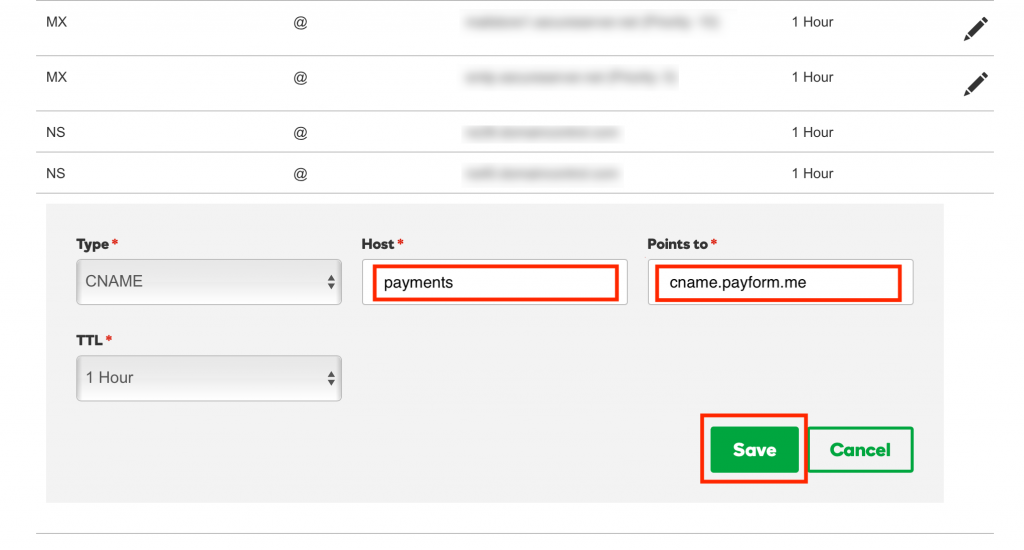
Consulte las siguientes guías (en inglés) para seguir estos pasos en su registrador. Los enlaces se abren en una nueva ventana.
- Agregar un CNAME usando 1&1
- Agregar un CNAME usando Bluehost
- Agregar un CNAME usando CloudFlare
- Agregar un CNAME usando cPanel
- Agregar un CNAME usando Digital Ocean
- Agregar un CNAME usando Dreamhost
- Agregar un CNAME usando Dynadot
- Agregar un CNAME usando GoDaddy
- Agregar un CNAME usando Linode
- Agregar un CNAME usando Name.com
- Agregar un CNAME usando Namecheap
Para los usuarios de Cloudflare: Desactive Cloudflare CDN (la nube naranja) cuando agregue el CNAME, o PayForm no podrá detectarlo. Una vez que se agrega el dominio, puede volver a habilitarlo.
Esperar la propagación de DNS
Si es la primera vez que conecta su dominio, este proceso puede tardar hasta 48 horas en completarse. Si no ha cambiado su proveedor de DNS, este proceso puede ser más rápido (en algunos casos, incluso segundos).
Agregar el dominio de PayForm en el panel de control
El siguiente paso es agregar el dominio al panel de control de PayForm para poder servir formularios y áreas de miembros de este dominio. Acceda al Panel de PayForm y agregue el dominio o subdominio que acaba de crear. Para hacer esto, debes ir a Configuración y seleccionar Conectar dominios.
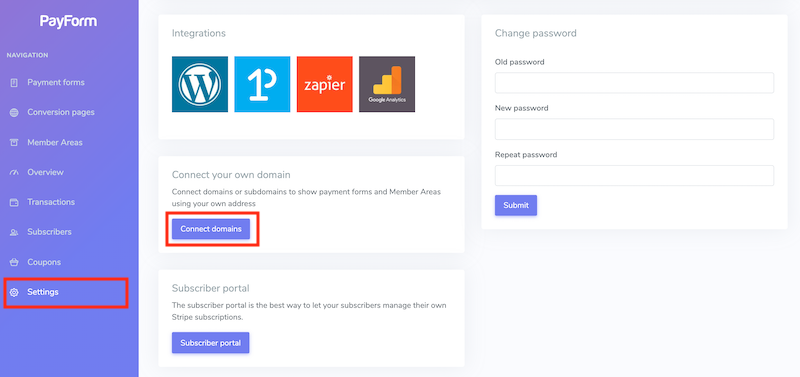
ngrese el nombre de host al que desea conectarse. si ingresó www en el paso anterior, ingrese www.midominio.com (donde midominio.com es su nombre de dominio). Si elige otro subdominio, ingréselo de la misma forma.
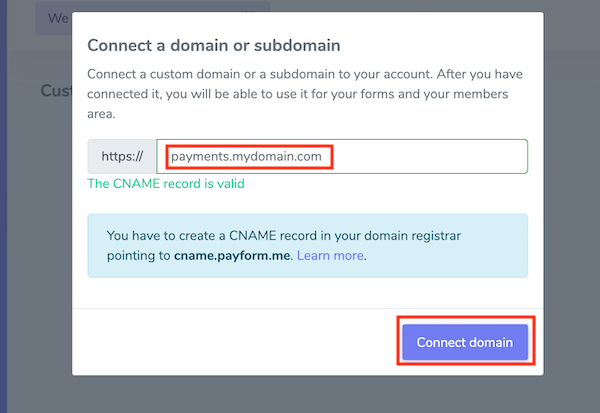
Si el registro CNAME se propaga correctamente, podrá agregarlo a su cuenta PayForm. Si el registro no es válido, significa que aún no se ha propagado o que está ingresando el nombre de host incorrecto.
Mostrar los formularios de pago en su propio dominio
Después de agregar un nombre de dominio a su cuenta, puede editar su formulario para que sea visible debajo de él. Para ello, edite el formulario (o cree uno nuevo) y active Opciones avanzadas.
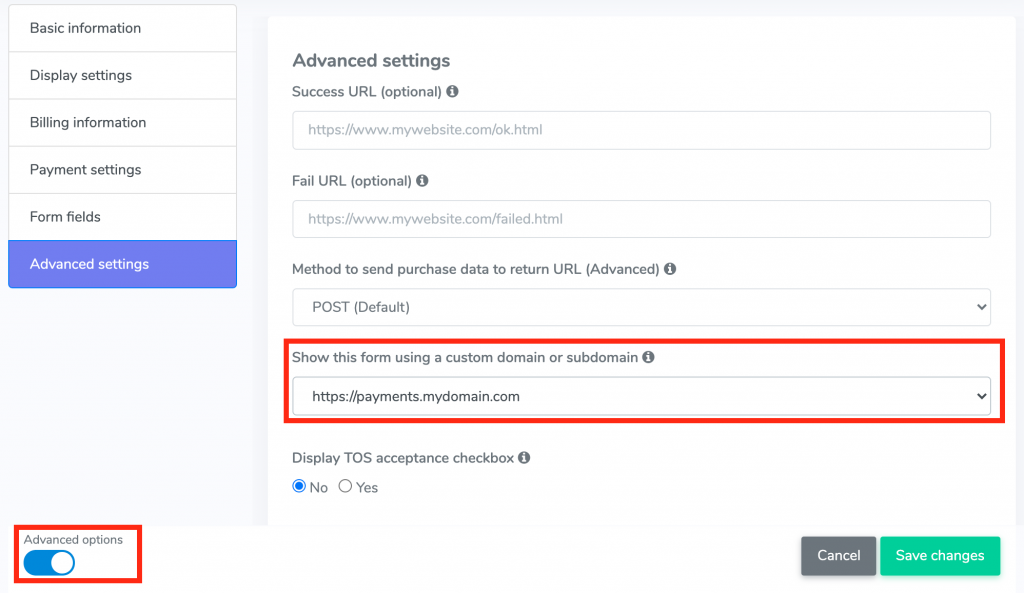
Dentro de esta sección, puede escoger su nuevo dominio desde el desplegable
Mostrar el área de miembros en su propio dominio
Si desea utilizar este dominio para mostrar un área de miembros, edite el área de miembros y elija Configuración del área de miembros y luego Cambiar dominio.
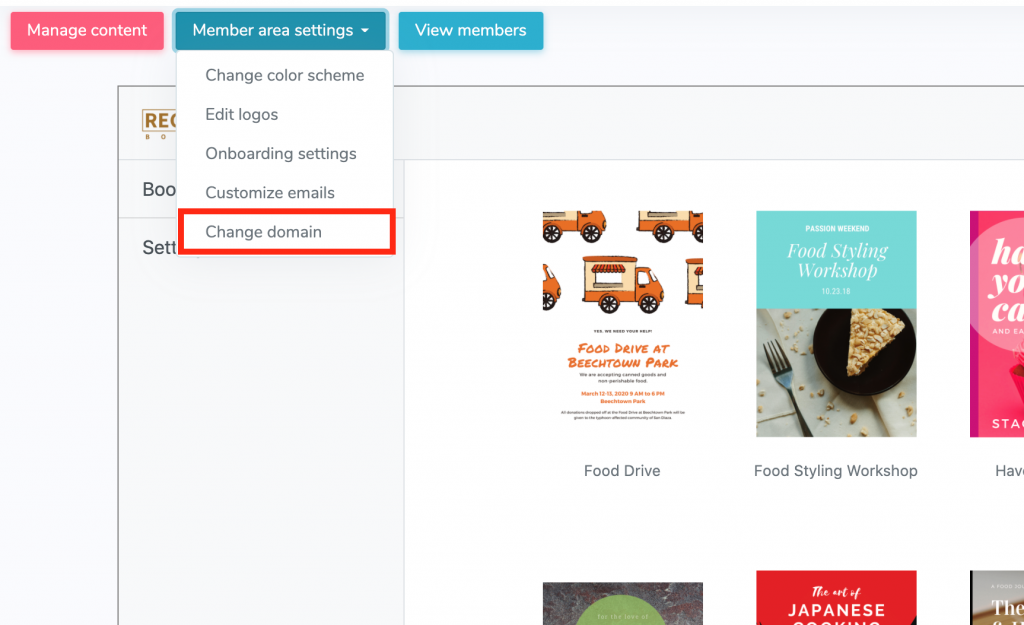
En la siguiente ventana, puede elegir el dominio que ha agregado previamente seleccionando Dominio o subdominio personalizado y luego seleccionando su dominio o subdominio de la lista desplegable.